BMW Z4 2016 Návod na použití (in Czech)
Manufacturer: BMW, Model Year: 2016, Model line: Z4, Model: BMW Z4 2016Pages: 284, velikost PDF: 7.42 MB
Page 131 of 284
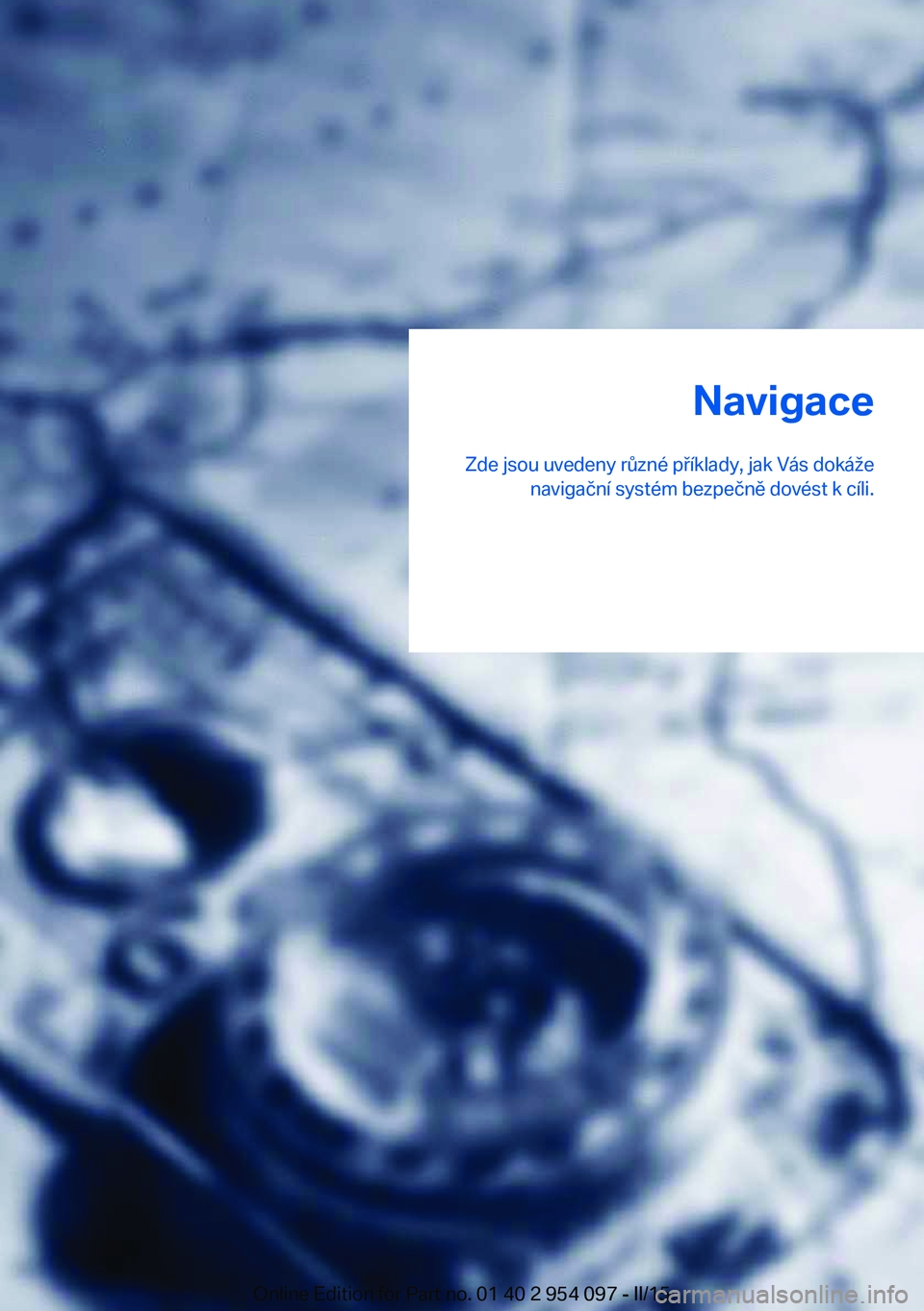
Navigace
Zde jsou uvedeny různé příklady, jak Vás dokáže navigační systém bezpečně dovést k cíli.Online Edition for Part no. 01 40 2 954 097 - II/15
Page 132 of 284
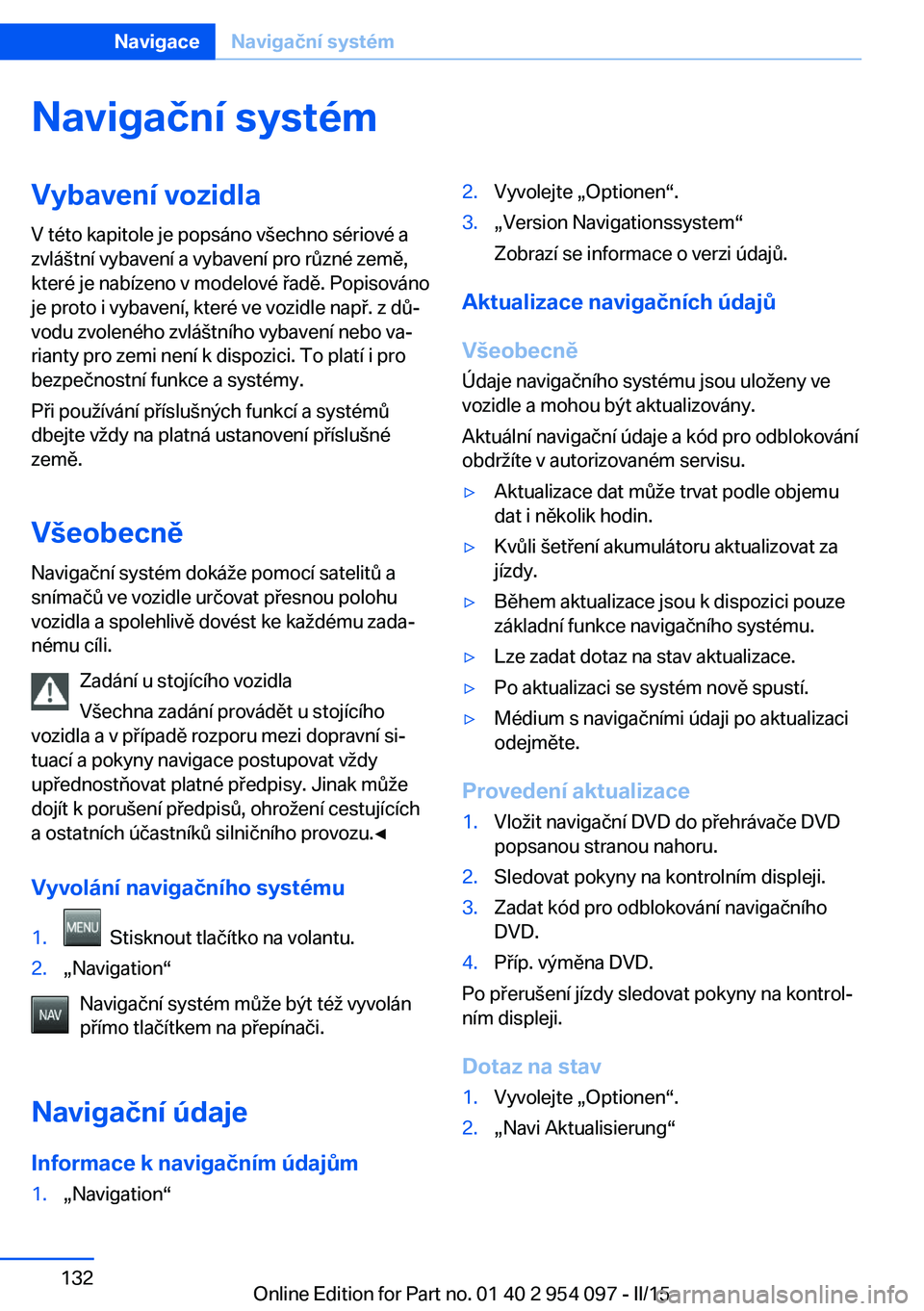
Navigační systémVybavení vozidla
V této kapitole je popsáno všechno sériové a
zvláštní vybavení a vybavení pro různé země,
které je nabízeno v modelové řadě. Popisováno
je proto i vybavení, které ve vozidle např. z dů‐
vodu zvoleného zvláštního vybavení nebo va‐
rianty pro zemi není k dispozici. To platí i pro
bezpečnostní funkce a systémy.
Při používání příslušných funkcí a systémů
dbejte vždy na platná ustanovení příslušné
země.
Všeobecně Navigační systém dokáže pomocí satelitů a
snímačů ve vozidle určovat přesnou polohu
vozidla a spolehlivě dovést ke každému zada‐
nému cíli.
Zadání u stojícího vozidla
Všechna zadání provádět u stojícího
vozidla a v případě rozporu mezi dopravní si‐
tuací a pokyny navigace postupovat vždy
upřednostňovat platné předpisy. Jinak může
dojít k porušení předpisů, ohrožení cestujících
a ostatních účastníků silničního provozu.◀
Vyvolání navigačního systému1. Stisknout tlačítko na volantu.2.„Navigation“
Navigační systém může být též vyvolán
přímo tlačítkem na přepínači.
Navigační údaje Informace k navigačním údajům
1.„Navigation“2.Vyvolejte „Optionen“.3.„Version Navigationssystem“
Zobrazí se informace o verzi údajů.
Aktualizace navigačních údajů
Všeobecně Údaje navigačního systému jsou uloženy ve
vozidle a mohou být aktualizovány.
Aktuální navigační údaje a kód pro odblokování
obdržíte v autorizovaném servisu.
▷Aktualizace dat může trvat podle objemu
dat i několik hodin.▷Kvůli šetření akumulátoru aktualizovat za
jízdy.▷Během aktualizace jsou k dispozici pouze
základní funkce navigačního systému.▷Lze zadat dotaz na stav aktualizace.▷Po aktualizaci se systém nově spustí.▷Médium s navigačními údaji po aktualizaci
odejměte.
Provedení aktualizace
1.Vložit navigační DVD do přehrávače DVD
popsanou stranou nahoru.2.Sledovat pokyny na kontrolním displeji.3.Zadat kód pro odblokování navigačního
DVD.4.Příp. výměna DVD.
Po přerušení jízdy sledovat pokyny na kontrol‐
ním displeji.
Dotaz na stav
1.Vyvolejte „Optionen“.2.„Navi Aktualisierung“Seite 132NavigaceNavigační systém132
Online Edition for Part no. 01 40 2 954 097 - II/15
Page 133 of 284
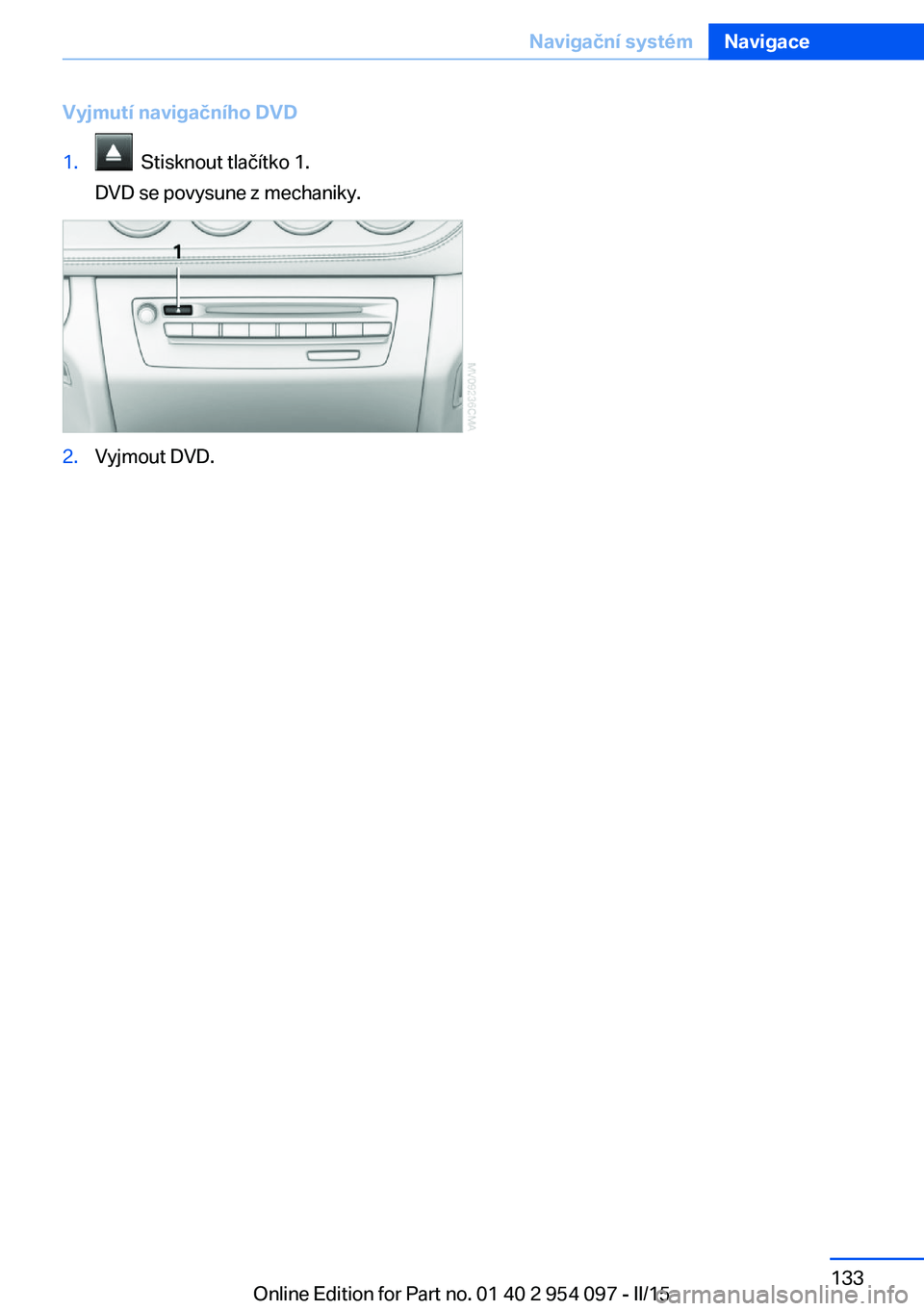
Vyjmutí navigačního DVD1. Stisknout tlačítko 1.
DVD se povysune z mechaniky.2.Vyjmout DVD.Seite 133Navigační systémNavigace133
Online Edition for Part no. 01 40 2 954 097 - II/15
Page 134 of 284
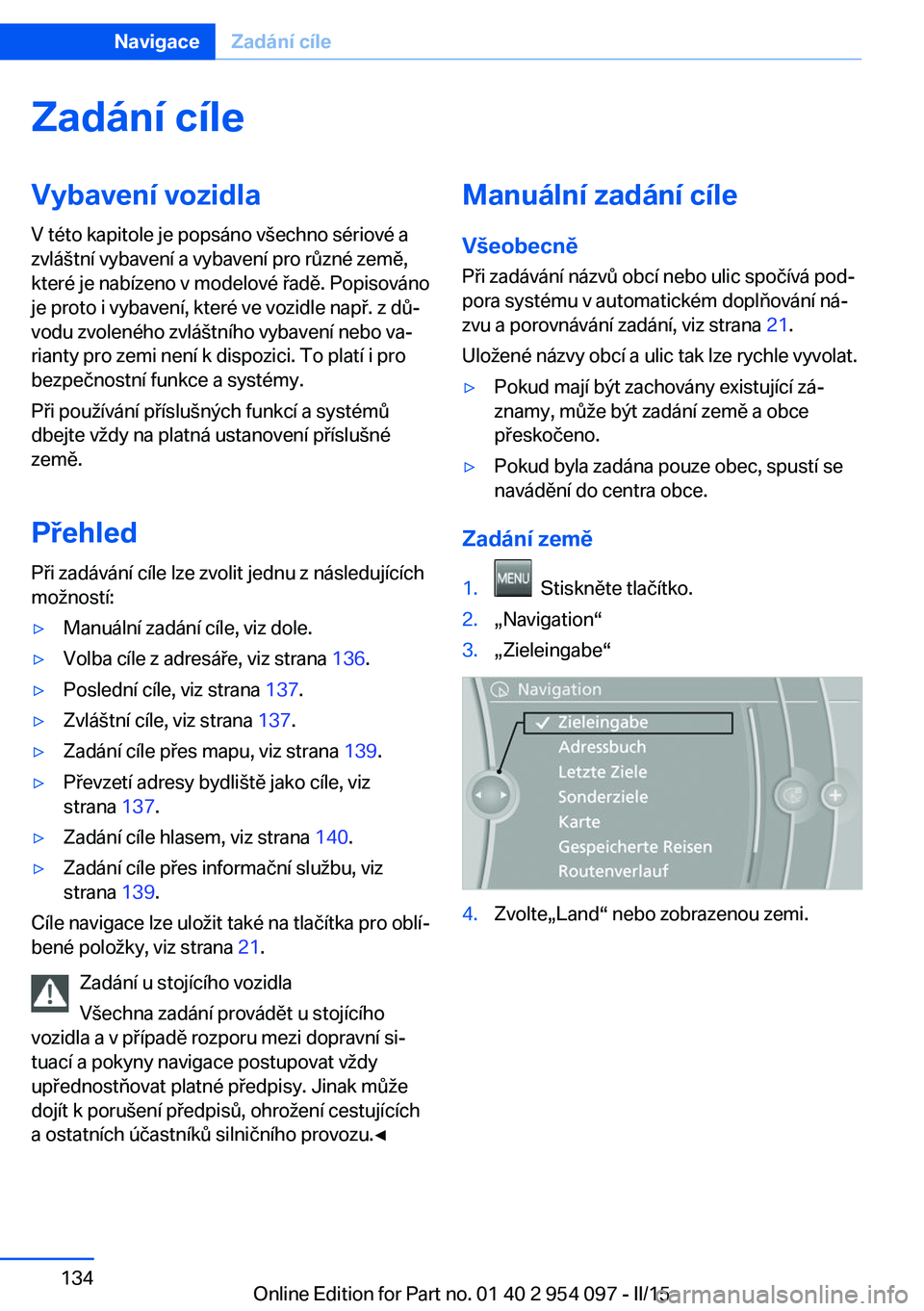
Zadání cíleVybavení vozidlaV této kapitole je popsáno všechno sériové a
zvláštní vybavení a vybavení pro různé země,
které je nabízeno v modelové řadě. Popisováno
je proto i vybavení, které ve vozidle např. z dů‐
vodu zvoleného zvláštního vybavení nebo va‐
rianty pro zemi není k dispozici. To platí i pro
bezpečnostní funkce a systémy.
Při používání příslušných funkcí a systémů
dbejte vždy na platná ustanovení příslušné
země.
Přehled
Při zadávání cíle lze zvolit jednu z následujících
možností:▷Manuální zadání cíle, viz dole.▷Volba cíle z adresáře, viz strana 136.▷Poslední cíle, viz strana 137.▷Zvláštní cíle, viz strana 137.▷Zadání cíle přes mapu, viz strana 139.▷Převzetí adresy bydliště jako cíle, viz
strana 137.▷Zadání cíle hlasem, viz strana 140.▷Zadání cíle přes informační službu, viz
strana 139.
Cíle navigace lze uložit také na tlačítka pro oblí‐
bené položky, viz strana 21.
Zadání u stojícího vozidla
Všechna zadání provádět u stojícího
vozidla a v případě rozporu mezi dopravní si‐
tuací a pokyny navigace postupovat vždy
upřednostňovat platné předpisy. Jinak může
dojít k porušení předpisů, ohrožení cestujících
a ostatních účastníků silničního provozu.◀
Manuální zadání cíle
Všeobecně Při zadávání názvů obcí nebo ulic spočívá pod‐pora systému v automatickém doplňování ná‐
zvu a porovnávání zadání, viz strana 21.
Uložené názvy obcí a ulic tak lze rychle vyvolat.▷Pokud mají být zachovány existující zá‐
znamy, může být zadání země a obce
přeskočeno.▷Pokud byla zadána pouze obec, spustí se
navádění do centra obce.
Zadání země
1. Stiskněte tlačítko.2.„Navigation“3.„Zieleingabe“4.Zvolte„Land“ nebo zobrazenou zemi.Seite 134NavigaceZadání cíle134
Online Edition for Part no. 01 40 2 954 097 - II/15
Page 135 of 284
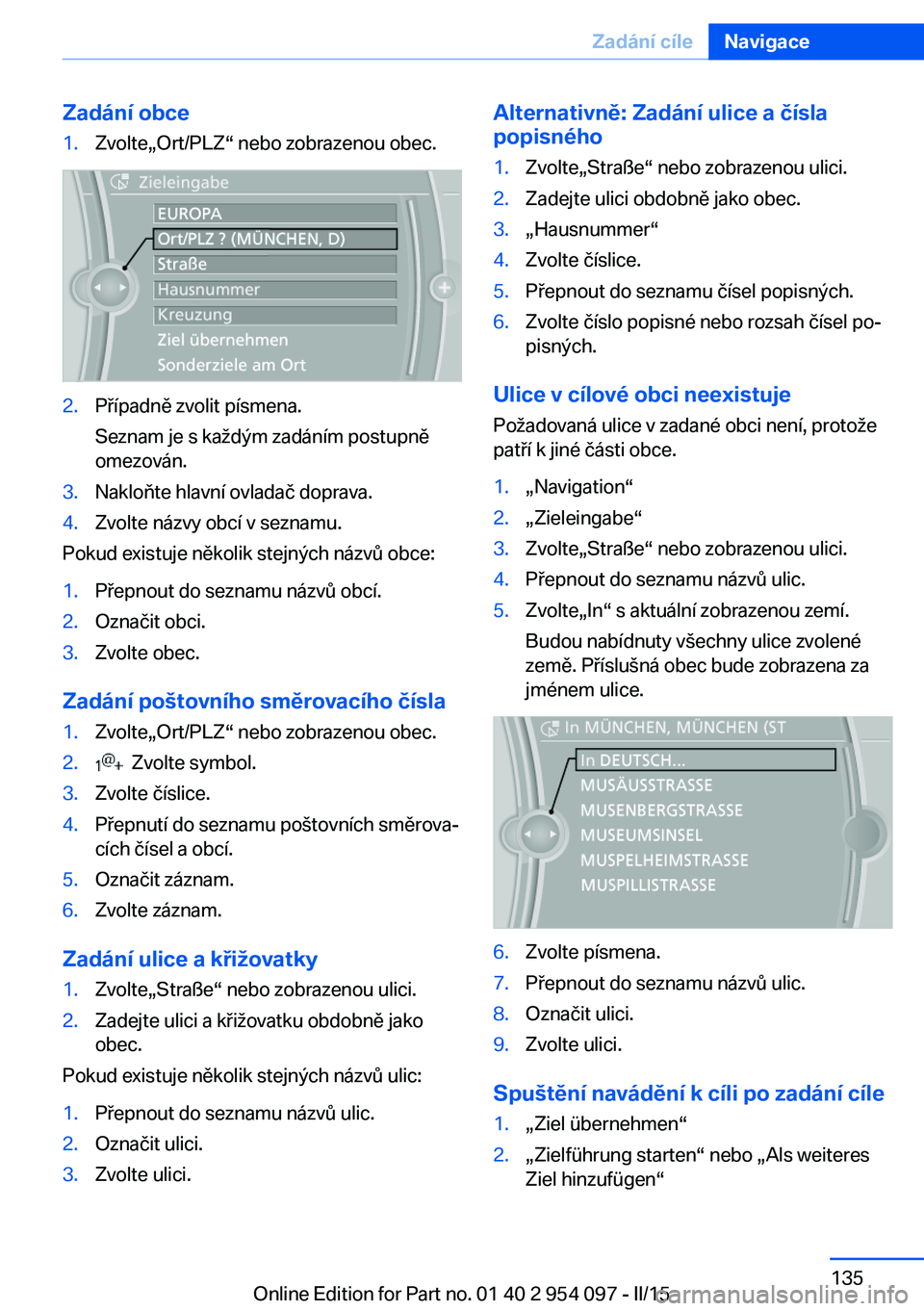
Zadání obce1.Zvolte„Ort/PLZ“ nebo zobrazenou obec.2.Případně zvolit písmena.
Seznam je s každým zadáním postupně
omezován.3.Nakloňte hlavní ovladač doprava.4.Zvolte názvy obcí v seznamu.
Pokud existuje několik stejných názvů obce:
1.Přepnout do seznamu názvů obcí.2.Označit obci.3.Zvolte obec.
Zadání poštovního směrovacího čísla
1.Zvolte„Ort/PLZ“ nebo zobrazenou obec.2. Zvolte symbol.3.Zvolte číslice.4.Přepnutí do seznamu poštovních směrova‐
cích čísel a obcí.5.Označit záznam.6.Zvolte záznam.
Zadání ulice a křižovatky
1.Zvolte„Straße“ nebo zobrazenou ulici.2.Zadejte ulici a křižovatku obdobně jako
obec.
Pokud existuje několik stejných názvů ulic:
1.Přepnout do seznamu názvů ulic.2.Označit ulici.3.Zvolte ulici.Alternativně: Zadání ulice a čísla
popisného1.Zvolte„Straße“ nebo zobrazenou ulici.2.Zadejte ulici obdobně jako obec.3.„Hausnummer“4.Zvolte číslice.5.Přepnout do seznamu čísel popisných.6.Zvolte číslo popisné nebo rozsah čísel po‐
pisných.
Ulice v cílové obci neexistuje
Požadovaná ulice v zadané obci není, protože
patří k jiné části obce.
1.„Navigation“2.„Zieleingabe“3.Zvolte„Straße“ nebo zobrazenou ulici.4.Přepnout do seznamu názvů ulic.5.Zvolte„In“ s aktuální zobrazenou zemí.
Budou nabídnuty všechny ulice zvolené
země. Příslušná obec bude zobrazena za
jménem ulice.6.Zvolte písmena.7.Přepnout do seznamu názvů ulic.8.Označit ulici.9.Zvolte ulici.
Spuštění navádění k cíli po zadání cíle
1.„Ziel übernehmen“2.„Zielführung starten“ nebo „Als weiteres
Ziel hinzufügen“Seite 135Zadání cíleNavigace135
Online Edition for Part no. 01 40 2 954 097 - II/15
Page 136 of 284
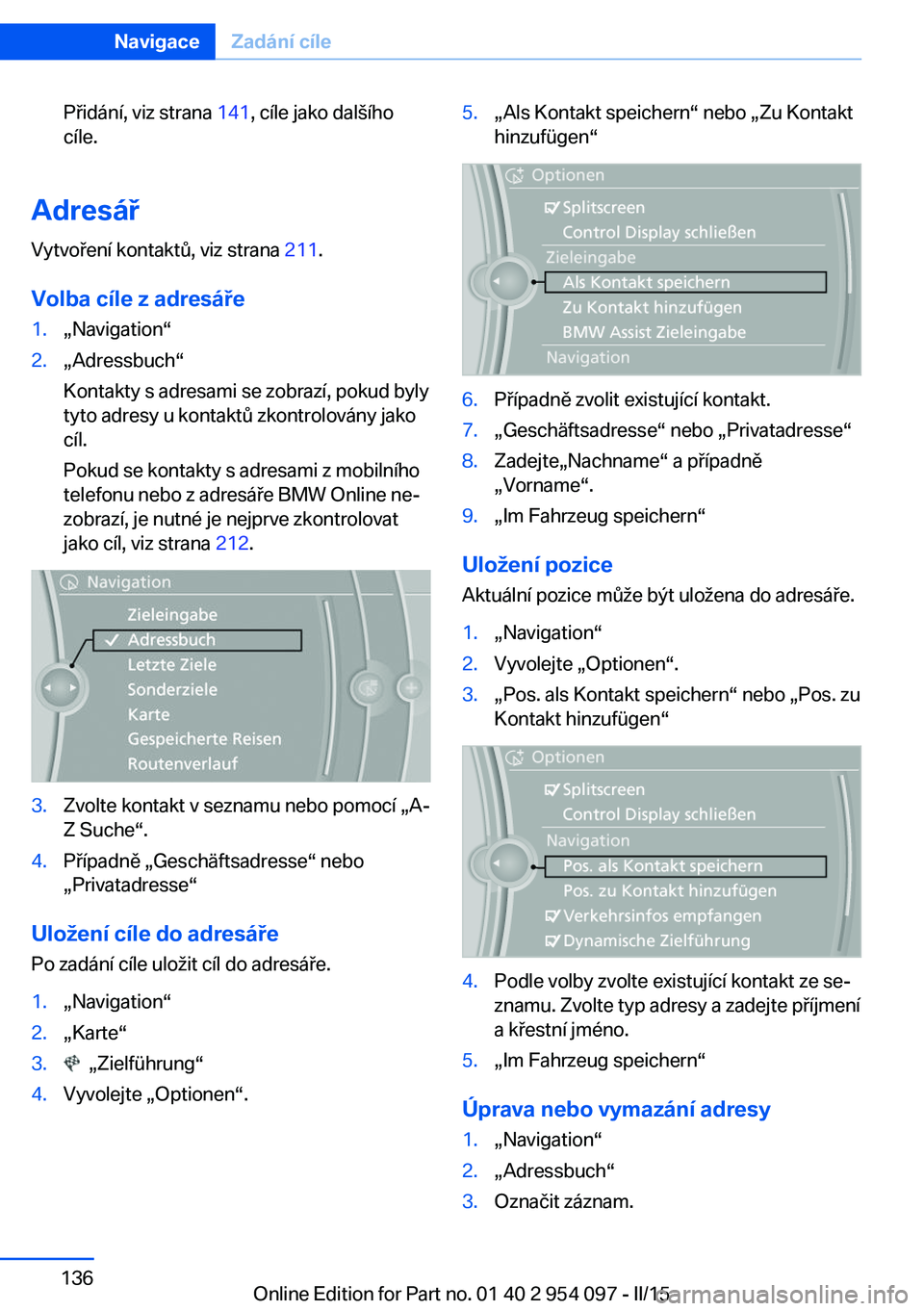
Přidání, viz strana 141, cíle jako dalšího
cíle.
Adresář
Vytvoření kontaktů, viz strana 211.
Volba cíle z adresáře
1.„Navigation“2.„Adressbuch“
Kontakty s adresami se zobrazí, pokud byly
tyto adresy u kontaktů zkontrolovány jako
cíl.
Pokud se kontakty s adresami z mobilního
telefonu nebo z adresáře BMW Online ne‐
zobrazí, je nutné je nejprve zkontrolovat
jako cíl, viz strana 212.3.Zvolte kontakt v seznamu nebo pomocí „A-
Z Suche“.4.Případně „Geschäftsadresse“ nebo
„Privatadresse“
Uložení cíle do adresáře
Po zadání cíle uložit cíl do adresáře.
1.„Navigation“2.„Karte“3. „Zielführung“4.Vyvolejte „Optionen“.5.„Als Kontakt speichern“ nebo „Zu Kontakt
hinzufügen“6.Případně zvolit existující kontakt.7.„Geschäftsadresse“ nebo „Privatadresse“8.Zadejte„Nachname“ a případně
„Vorname“.9.„Im Fahrzeug speichern“
Uložení pozice
Aktuální pozice může být uložena do adresáře.
1.„Navigation“2.Vyvolejte „Optionen“.3.„Pos. als Kontakt speichern“ nebo „Pos. zu Kontakt hinzufügen“4.Podle volby zvolte existující kontakt ze se‐
znamu. Zvolte typ adresy a zadejte příjmení
a křestní jméno.5.„Im Fahrzeug speichern“
Úprava nebo vymazání adresy
1.„Navigation“2.„Adressbuch“3.Označit záznam.Seite 136NavigaceZadání cíle136
Online Edition for Part no. 01 40 2 954 097 - II/15
Page 137 of 284
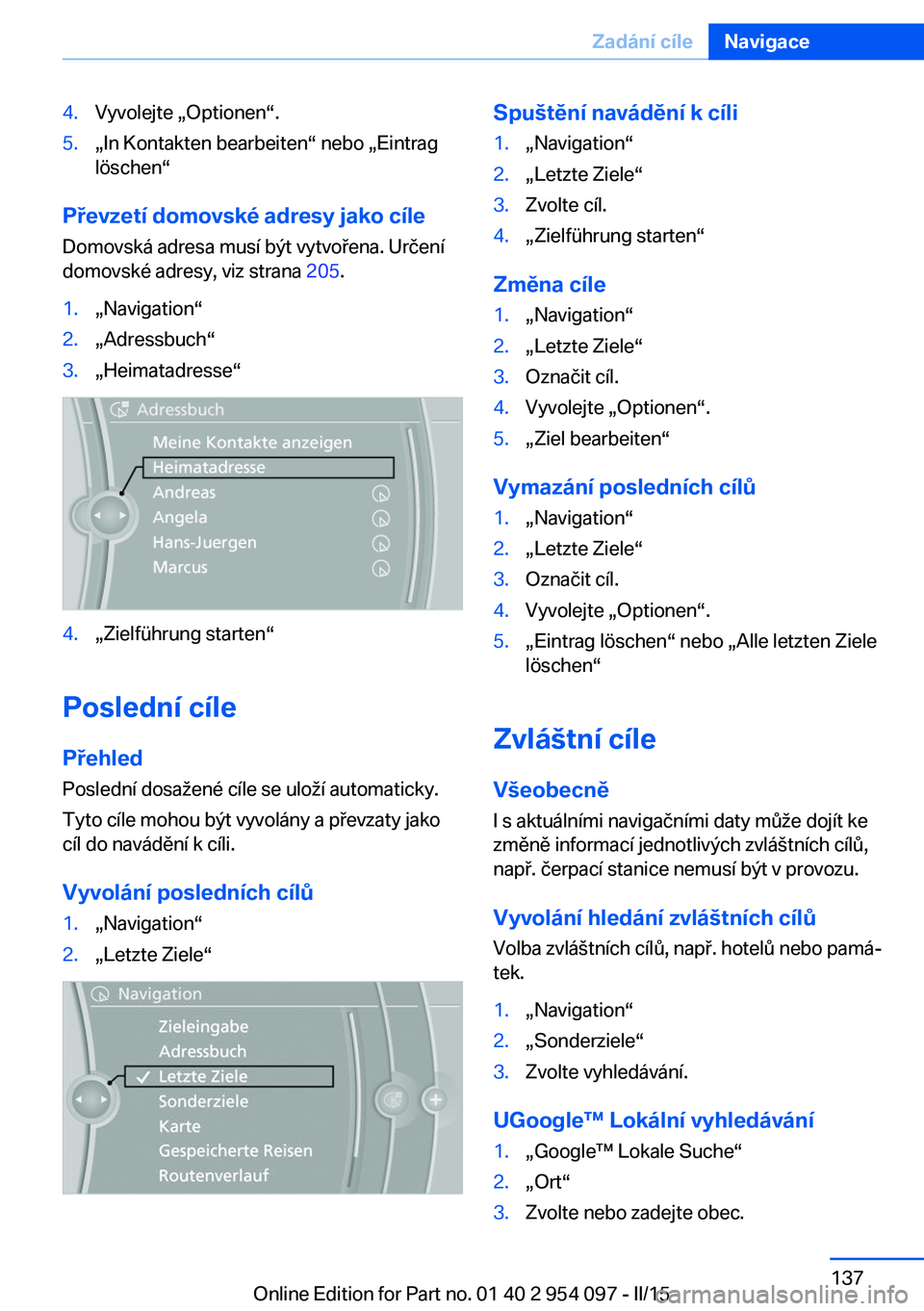
4.Vyvolejte „Optionen“.5.„In Kontakten bearbeiten“ nebo „Eintraglöschen“
Převzetí domovské adresy jako cíle
Domovská adresa musí být vytvořena. Určení
domovské adresy, viz strana 205.
1.„Navigation“2.„Adressbuch“3.„Heimatadresse“4.„Zielführung starten“
Poslední cíle
Přehled
Poslední dosažené cíle se uloží automaticky.
Tyto cíle mohou být vyvolány a převzaty jako
cíl do navádění k cíli.
Vyvolání posledních cílů
1.„Navigation“2.„Letzte Ziele“Spuštění navádění k cíli1.„Navigation“2.„Letzte Ziele“3.Zvolte cíl.4.„Zielführung starten“
Změna cíle
1.„Navigation“2.„Letzte Ziele“3.Označit cíl.4.Vyvolejte „Optionen“.5.„Ziel bearbeiten“
Vymazání posledních cílů
1.„Navigation“2.„Letzte Ziele“3.Označit cíl.4.Vyvolejte „Optionen“.5.„Eintrag löschen“ nebo „Alle letzten Ziele
löschen“
Zvláštní cíle
Všeobecně I s aktuálními navigačními daty může dojít ke
změně informací jednotlivých zvláštních cílů,
např. čerpací stanice nemusí být v provozu.
Vyvolání hledání zvláštních cílů
Volba zvláštních cílů, např. hotelů nebo pamá‐
tek.
1.„Navigation“2.„Sonderziele“3.Zvolte vyhledávání.
UGoogle™ Lokální vyhledávání
1.„Google™ Lokale Suche“2.„Ort“3.Zvolte nebo zadejte obec.Seite 137Zadání cíleNavigace137
Online Edition for Part no. 01 40 2 954 097 - II/15
Page 138 of 284
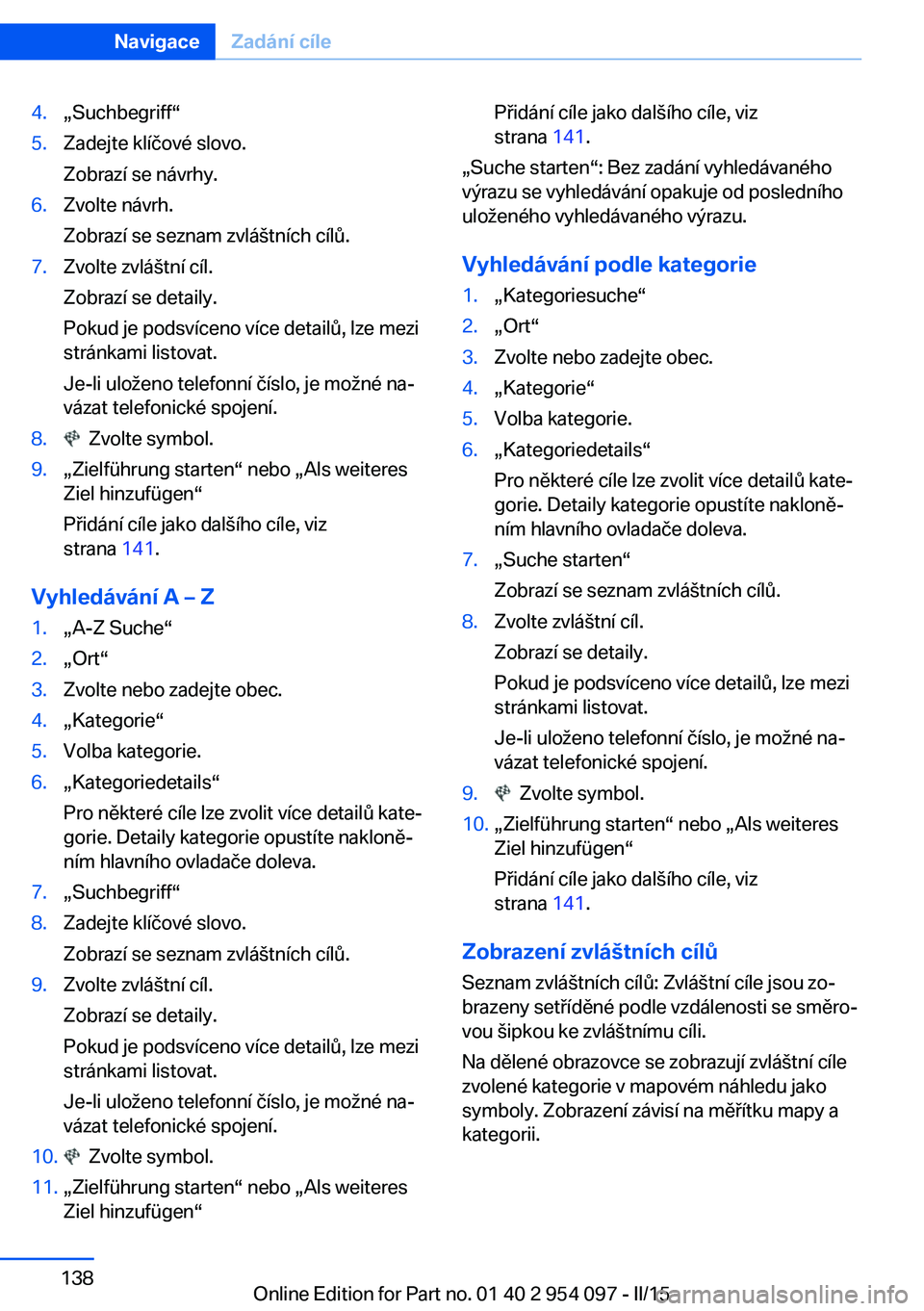
4.„Suchbegriff“5.Zadejte klíčové slovo.
Zobrazí se návrhy.6.Zvolte návrh.
Zobrazí se seznam zvláštních cílů.7.Zvolte zvláštní cíl.
Zobrazí se detaily.
Pokud je podsvíceno více detailů, lze mezi
stránkami listovat.
Je-li uloženo telefonní číslo, je možné na‐
vázat telefonické spojení.8. Zvolte symbol.9.„Zielführung starten“ nebo „Als weiteres
Ziel hinzufügen“
Přidání cíle jako dalšího cíle, viz
strana 141.
Vyhledávání A – Z
1.„A-Z Suche“2.„Ort“3.Zvolte nebo zadejte obec.4.„Kategorie“5.Volba kategorie.6.„Kategoriedetails“
Pro některé cíle lze zvolit více detailů kate‐
gorie. Detaily kategorie opustíte nakloně‐
ním hlavního ovladače doleva.7.„Suchbegriff“8.Zadejte klíčové slovo.
Zobrazí se seznam zvláštních cílů.9.Zvolte zvláštní cíl.
Zobrazí se detaily.
Pokud je podsvíceno více detailů, lze mezi
stránkami listovat.
Je-li uloženo telefonní číslo, je možné na‐
vázat telefonické spojení.10. Zvolte symbol.11.„Zielführung starten“ nebo „Als weiteres
Ziel hinzufügen“Přidání cíle jako dalšího cíle, viz
strana 141.
„Suche starten“: Bez zadání vyhledávaného
výrazu se vyhledávání opakuje od posledního
uloženého vyhledávaného výrazu.
Vyhledávání podle kategorie
1.„Kategoriesuche“2.„Ort“3.Zvolte nebo zadejte obec.4.„Kategorie“5.Volba kategorie.6.„Kategoriedetails“
Pro některé cíle lze zvolit více detailů kate‐
gorie. Detaily kategorie opustíte nakloně‐
ním hlavního ovladače doleva.7.„Suche starten“
Zobrazí se seznam zvláštních cílů.8.Zvolte zvláštní cíl.
Zobrazí se detaily.
Pokud je podsvíceno více detailů, lze mezi
stránkami listovat.
Je-li uloženo telefonní číslo, je možné na‐
vázat telefonické spojení.9. Zvolte symbol.10.„Zielführung starten“ nebo „Als weiteres
Ziel hinzufügen“
Přidání cíle jako dalšího cíle, viz
strana 141.
Zobrazení zvláštních cílů
Seznam zvláštních cílů: Zvláštní cíle jsou zo‐
brazeny setříděné podle vzdálenosti se směro‐
vou šipkou ke zvláštnímu cíli.
Na dělené obrazovce se zobrazují zvláštní cíle
zvolené kategorie v mapovém náhledu jako
symboly. Zobrazení závisí na měřítku mapy a
kategorii.
Seite 138NavigaceZadání cíle138
Online Edition for Part no. 01 40 2 954 097 - II/15
Page 139 of 284

Zadání cíle přes informační službu
Naváže se spojení s informační službou, viz
strana 214.1.„Navigation“2.„Zieleingabe“3.Vyvolejte „Optionen“.4.„BMW Assist Zieleingabe“
Doplňkové informace o systému BMW
Online
1.„Navigation“2.„Sonderziele“3.Zvolte zvláštní cíl.4.Vyvolejte „Optionen“.5.„Zusatzinfo (BMW Online)“
Zobrazení zvláštních cílů v mapě
Zobrazení symbolů zvláštních cílů v mapovém
náhledu:
1.„Navigation“2.„Karte“3.Vyvolejte „Optionen“.4.„Anzeige Sonderziele“5.Zvolte nastavení.
Zadání cíle přes mapu
Volba cíle
1.„Navigation“2.„Karte“
V mapě je zobrazena aktuální pozice
vozidla.3. „Interaktive Karte“4.Zvolte cíl nitkovým křížem.▷Změna měřítka: Otáčejte hlavním ovla‐
dačem.▷Posunutí mapy: Nakloňte hlavní ovla‐
dač v příslušném směru.▷Diagonální posunutí mapy: Nakloňte
hlavní ovladač v příslušném směru a ot‐
očit jím.
Určení ulici
Nerozpozná-li systém žádnou ulici, bude zo‐
brazena jedna z následujících informací:
▷Jméno ulice poblíž.▷Okres.▷Souřadnice cíle.
Další funkce
V interaktivní mapě jsou k dispozici po stisknutí
hlavního ovladače další funkce:
▷ Zvolte symbol.
„Zielführung starten“ nebo „Als weiteres
Ziel hinzufügen“Seite 139Zadání cíleNavigace139
Online Edition for Part no. 01 40 2 954 097 - II/15
Page 140 of 284
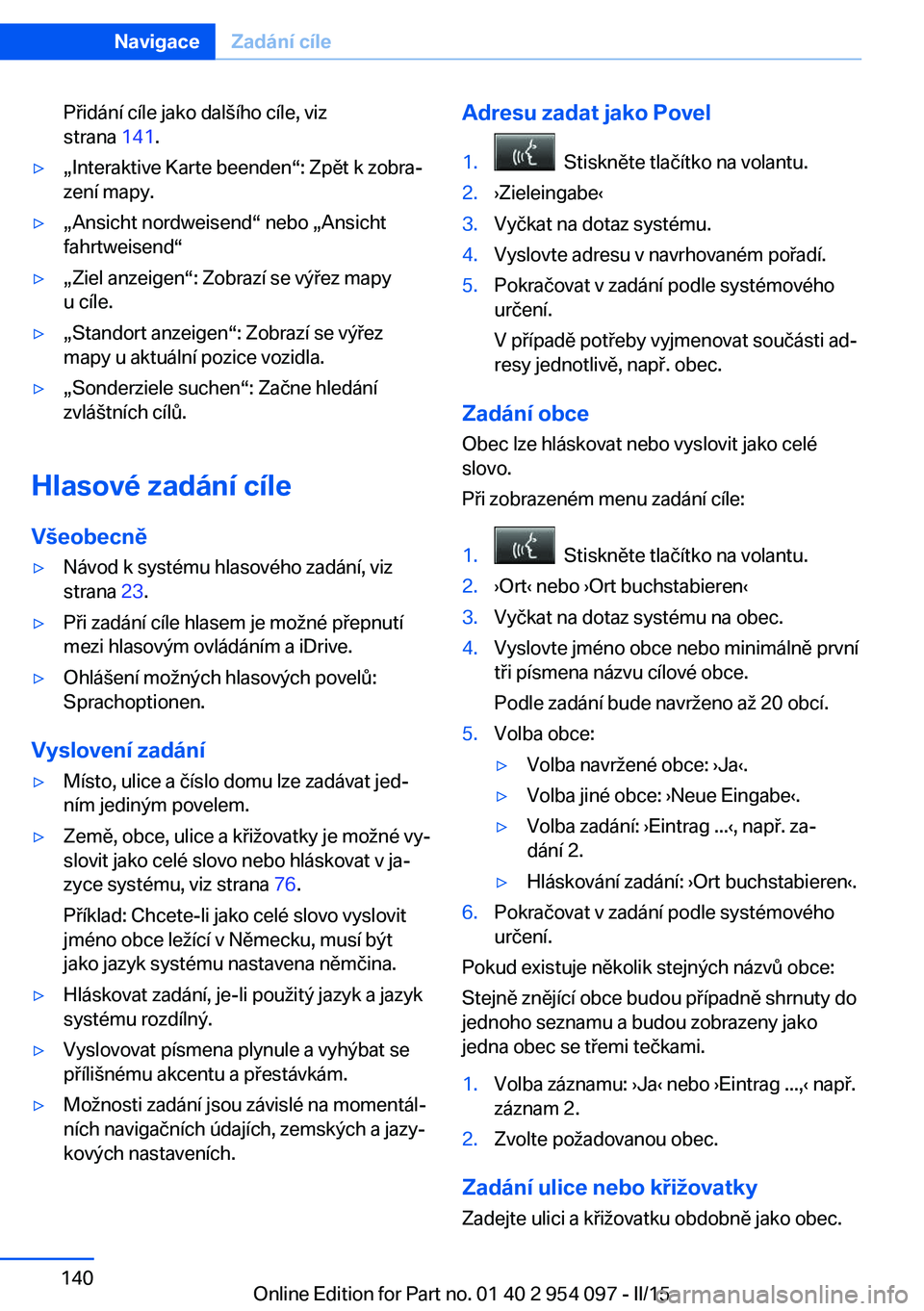
Přidání cíle jako dalšího cíle, viz
strana 141.▷„Interaktive Karte beenden“: Zpět k zobra‐
zení mapy.▷„Ansicht nordweisend“ nebo „Ansicht
fahrtweisend“▷„Ziel anzeigen“: Zobrazí se výřez mapy
u cíle.▷„Standort anzeigen“: Zobrazí se výřez
mapy u aktuální pozice vozidla.▷„Sonderziele suchen“: Začne hledání
zvláštních cílů.
Hlasové zadání cíle
Všeobecně
▷Návod k systému hlasového zadání, viz
strana 23.▷Při zadání cíle hlasem je možné přepnutí
mezi hlasovým ovládáním a iDrive.▷Ohlášení možných hlasových povelů:
Sprachoptionen.
Vyslovení zadání
▷Místo, ulice a číslo domu lze zadávat jed‐
ním jediným povelem.▷Země, obce, ulice a křižovatky je možné vy‐
slovit jako celé slovo nebo hláskovat v ja‐ zyce systému, viz strana 76.
Příklad: Chcete-li jako celé slovo vyslovit
jméno obce ležící v Německu, musí být
jako jazyk systému nastavena němčina.▷Hláskovat zadání, je-li použitý jazyk a jazyk
systému rozdílný.▷Vyslovovat písmena plynule a vyhýbat se
přílišnému akcentu a přestávkám.▷Možnosti zadání jsou závislé na momentál‐
ních navigačních údajích, zemských a jazy‐
kových nastaveních.Adresu zadat jako Povel1. Stiskněte tlačítko na volantu.2.›Zieleingabe‹3.Vyčkat na dotaz systému.4.Vyslovte adresu v navrhovaném pořadí.5.Pokračovat v zadání podle systémového
určení.
V případě potřeby vyjmenovat součásti ad‐
resy jednotlivě, např. obec.
Zadání obce
Obec lze hláskovat nebo vyslovit jako celé
slovo.
Při zobrazeném menu zadání cíle:
1. Stiskněte tlačítko na volantu.2.›Ort‹ nebo ›Ort buchstabieren‹3.Vyčkat na dotaz systému na obec.4.Vyslovte jméno obce nebo minimálně první
tři písmena názvu cílové obce.
Podle zadání bude navrženo až 20 obcí.5.Volba obce:▷Volba navržené obce: ›Ja‹.▷Volba jiné obce: ›Neue Eingabe‹.▷Volba zadání: ›Eintrag ...‹, např. za‐
dání 2.▷Hláskování zadání: ›Ort buchstabieren‹.6.Pokračovat v zadání podle systémového
určení.
Pokud existuje několik stejných názvů obce:
Stejně znějící obce budou případně shrnuty do
jednoho seznamu a budou zobrazeny jako
jedna obec se třemi tečkami.
1.Volba záznamu: ›Ja‹ nebo ›Eintrag ...,‹ např.
záznam 2.2.Zvolte požadovanou obec.
Zadání ulice nebo křižovatky
Zadejte ulici a křižovatku obdobně jako obec.
Seite 140NavigaceZadání cíle140
Online Edition for Part no. 01 40 2 954 097 - II/15